YouTube Untertitel: KI für Englisch & Fremdsprachen nutzen
14. November 2025


In diesem Artikel zeigen wir Ihnen, wie Sie mit den neuesten KI-Diensten übersetzte englische oder fremdsprachige Untertitel für Ihre YouTube-Videos erstellen können!
Um die Aufrufe und Abonnentenzahlen Ihrer YouTube-Videos zu steigern, empfiehlt es sich, fremdsprachige Untertitel, wie z.B. englische Untertitel, hinzuzufügen.
Durch die KI-gestützte Untertitelübersetzung können Sie qualitativ hochwertige, fehlerfreie fremdsprachige Untertitel erstellen, die besser sind als die automatischen YouTube-Untertitel.
Ein wichtiger Tipp beim Erstellen von englischen oder fremdsprachigen Untertiteln ist die Verwendung einer kostenlosen KI-Transkriptionsseite.
Mit der KI-Transkriptionsseite „Mr. Transcription“ können Sie den Videoinhalt in Text umwandeln und als SRT-Datei für Untertitel exportieren!
Die Mitarbeiter von „Mr. Transcription“ erklären Ihnen in diesem Artikel eine praktische Methode, die sie selbst bei der Videoproduktion anwenden. Möchten Sie diese Methode nutzen, um englische oder fremdsprachige Untertitel für Ihre YouTube-Videos zu erstellen?
[Kostenlos] Empfohlene Transkriptionsseite für KI-Untertitel in Englisch/Fremdsprachen auf YouTube
Wenn Sie Untertitel für YouTube-Videos erstellen möchten, ist „Mr. Transcription“ sehr empfehlenswert!
„Mr. Transcription“ ist eine KI-Transkriptionsseite, die Video-Untertitel aus Videodateien erstellt.
Die Verwendung ist sehr einfach: Sie müssen lediglich die Videodatei auf die Seite von „Mr. Transcription“ hochladen.
Danach klicken Sie einfach auf „Untertitel herunterladen“, um die SRT-Datei für die Video-Untertitel herunterzuladen.
Und das Beste daran: „Mr. Transcription“ ist kostenlos!
Sie können Videos von bis zu 3 Minuten Länge ohne Registrierung oder Anmeldung transkribieren und so die KI-Video-Untertitel-Erstellung sofort selbst erleben.
Kostenpflichtige Pläne sind ab 1.000 Yen verfügbar und bieten eine transparente Preisgestaltung.
Die kommerzielle Nutzung ist ebenfalls erlaubt, sodass Sie es sicher für die Monetarisierung von YouTube-Kanälen oder für die Nutzung in Unternehmen verwenden können.
Wenn Sie nach einer Methode suchen, um englische oder fremdsprachige Untertitel für YouTube-Videos zu erstellen, warum probieren Sie nicht zuerst „Mr. Transcription“ aus?
[Kostenlos] Wie erstellt man KI-übersetzte Untertitel in Englisch/Fremdsprachen für YouTube-Videos? Eine Anleitung
Lassen Sie uns nun erklären, wie Sie mit der KI-Transkriptionsseite „Mr. Transcription“ KI-übersetzte Untertitel in Englisch oder anderen Fremdsprachen für YouTube-Videos erstellen!
Als Beispiel zeigen wir Ihnen den Ablauf, wie Sie ein japanisches Video mit englischen KI-Übersetzungsuntertiteln versehen.
1. [Kostenlos] YouTube-Video mit KI auf der Mr. Transcription-Seite transkribieren
Zuerst transkribieren Sie das YouTube-Video mit KI auf der Seite von „Mr. Transcription“.
Öffnen Sie die Seite von „Mr. Transcription“.
Klicken Sie auf „Datei auswählen“ oben auf der Seite oder ziehen Sie das Video per Drag & Drop, um die Videodatei auszuwählen.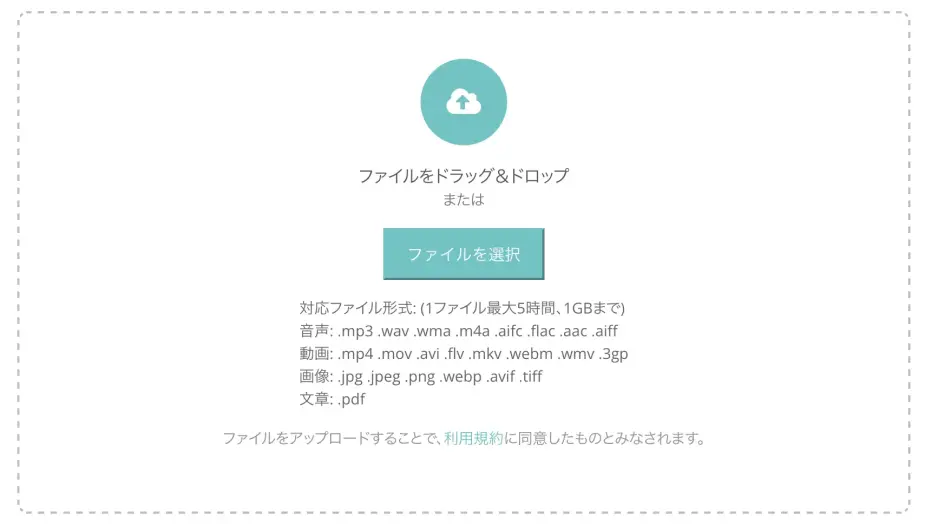
Die KI-Transkriptionsseite „Mr. Transcription“ unterstützt:
- MP4
- MOV
- AVI
- FLV
- MKV
- WEBM
- WMV
- 3GP
Überprüfen Sie, ob die „Sprache“ auf die Sprache der Video-Audiospur eingestellt ist.

Damit ist alles bereit.
Klicken Sie auf „Hochladen“, um die Videodatei hochzuladen.
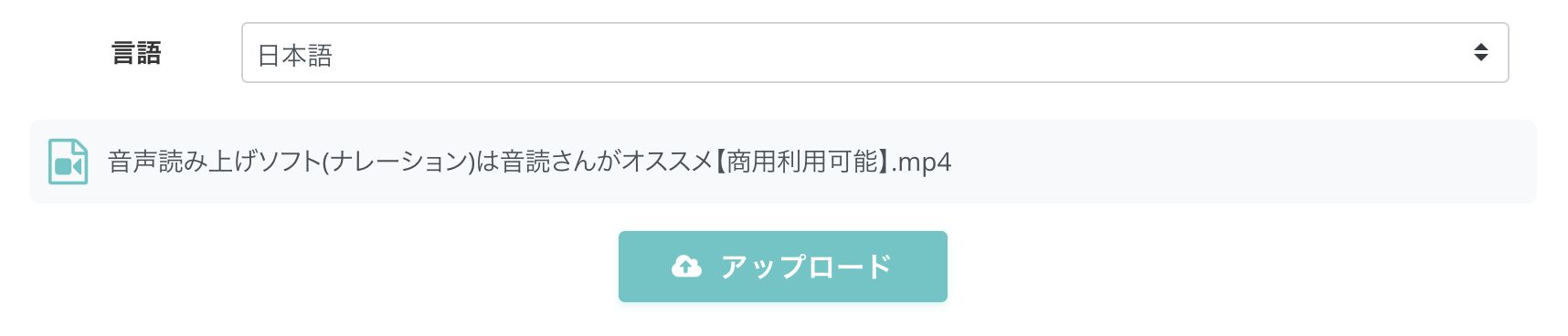
Nach dem Hochladen beginnt die Transkriptionsverarbeitung automatisch.

Wenn Sie die Seite ohne Anmeldung nutzen, warten Sie einfach, bis die Verarbeitung abgeschlossen ist.
※ Wenn Sie angemeldet sind, können Sie das Fenster nach dem Hochladen schließen. In diesem Fall erhalten Sie eine Benachrichtigungs-E-Mail, sobald die Transkriptionsverarbeitung abgeschlossen ist.
Die KI-Transkriptionsverarbeitung von „Mr. Transcription“ ist selbst für lange Videodateien in etwa 10 Minuten abgeschlossen!
Transkription von YouTube-Videos mit der neuesten KI abgeschlossen
Nach Abschluss der Transkription wechselt der Bildschirm und zeigt die Transkriptionsergebnisse an.
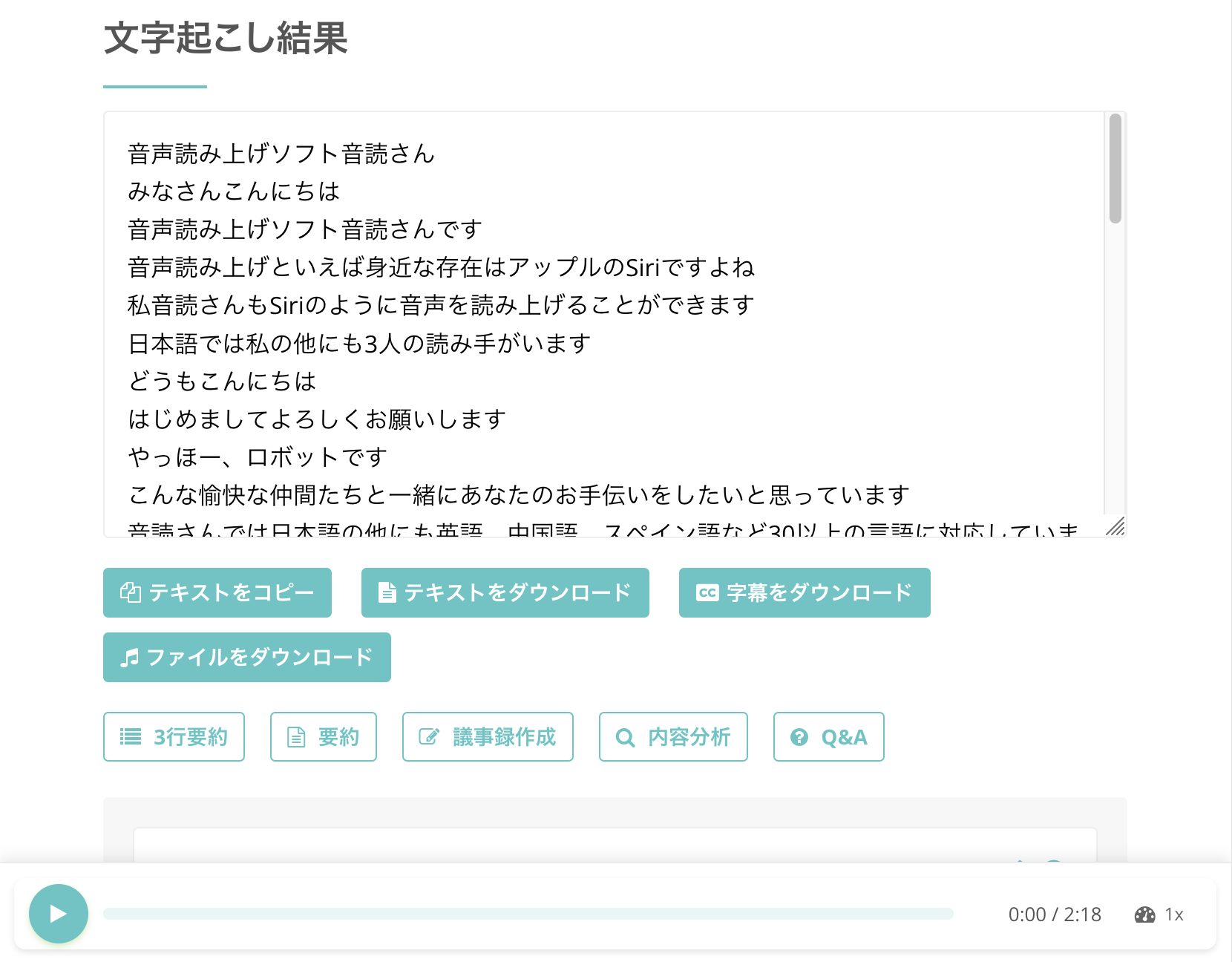
Wenn Sie den Bildschirm einmal geschlossen haben, können Sie entweder auf den Link in der Benachrichtigungs-E-Mail klicken oder

es über das Menü „Verlauf“ auf der Website überprüfen.

SRT-Datei für Video-Untertitel herunterladen
Das Erstellen von Video-Untertiteldateien mit „Mr. Transcription“ ist sehr einfach.
Sie müssen lediglich auf „Untertitel herunterladen“ unter den Transkriptionsergebnissen klicken.
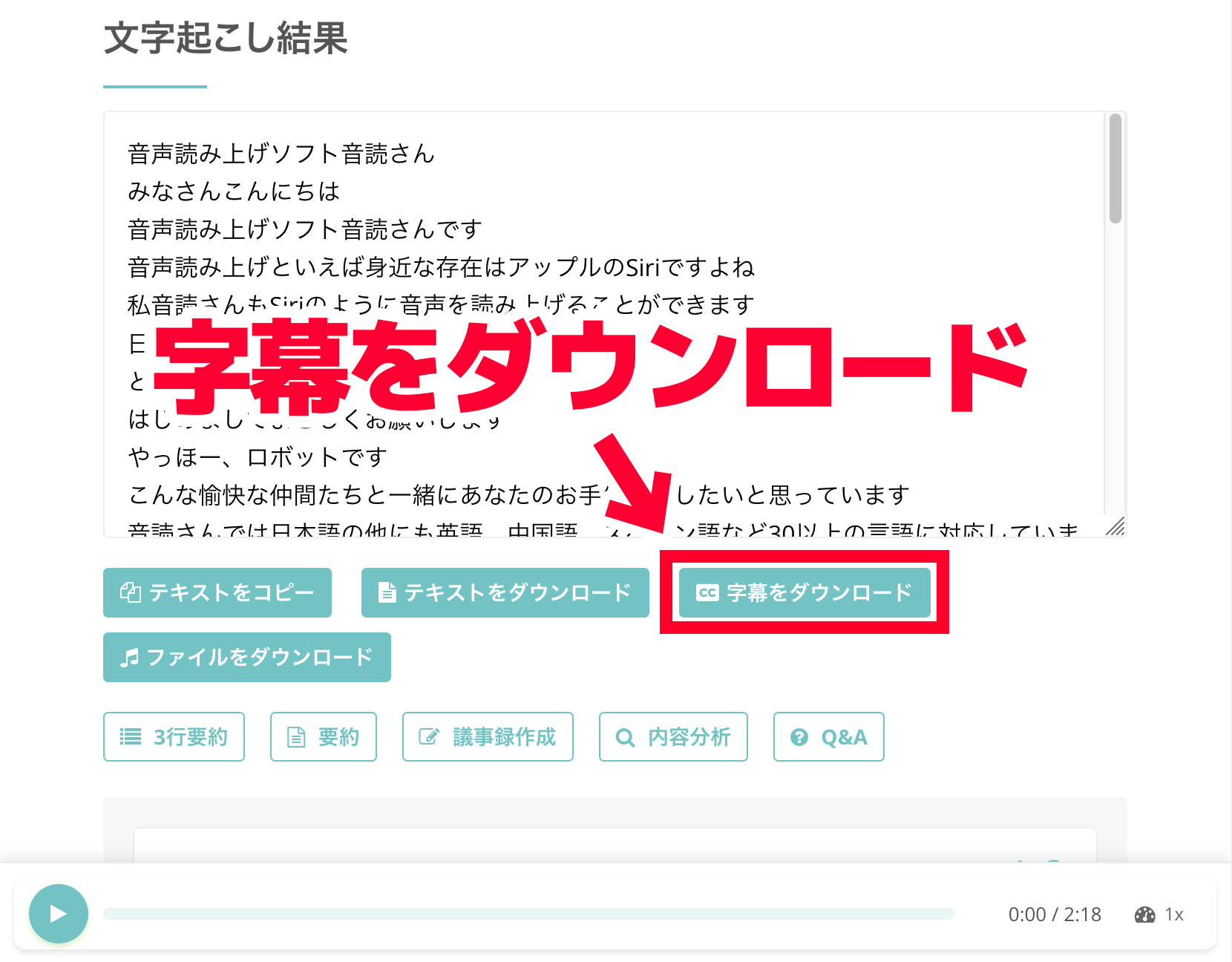 Wenn Sie auf die Schaltfläche klicken, verarbeitet die neueste KI die Transkriptionsergebnisse automatisch und generiert eine SRT-Datei.
Wenn Sie auf die Schaltfläche klicken, verarbeitet die neueste KI die Transkriptionsergebnisse automatisch und generiert eine SRT-Datei.
Sie können eine SRT-Datei herunterladen, die direkt in Videobearbeitungssoftware oder in bereits auf YouTube hochgeladene Videos importiert werden kann.
Die SRT-Datei kann auch über die Schaltfläche „Untertitel herunterladen“ auf der Verlaufsseite gespeichert werden.
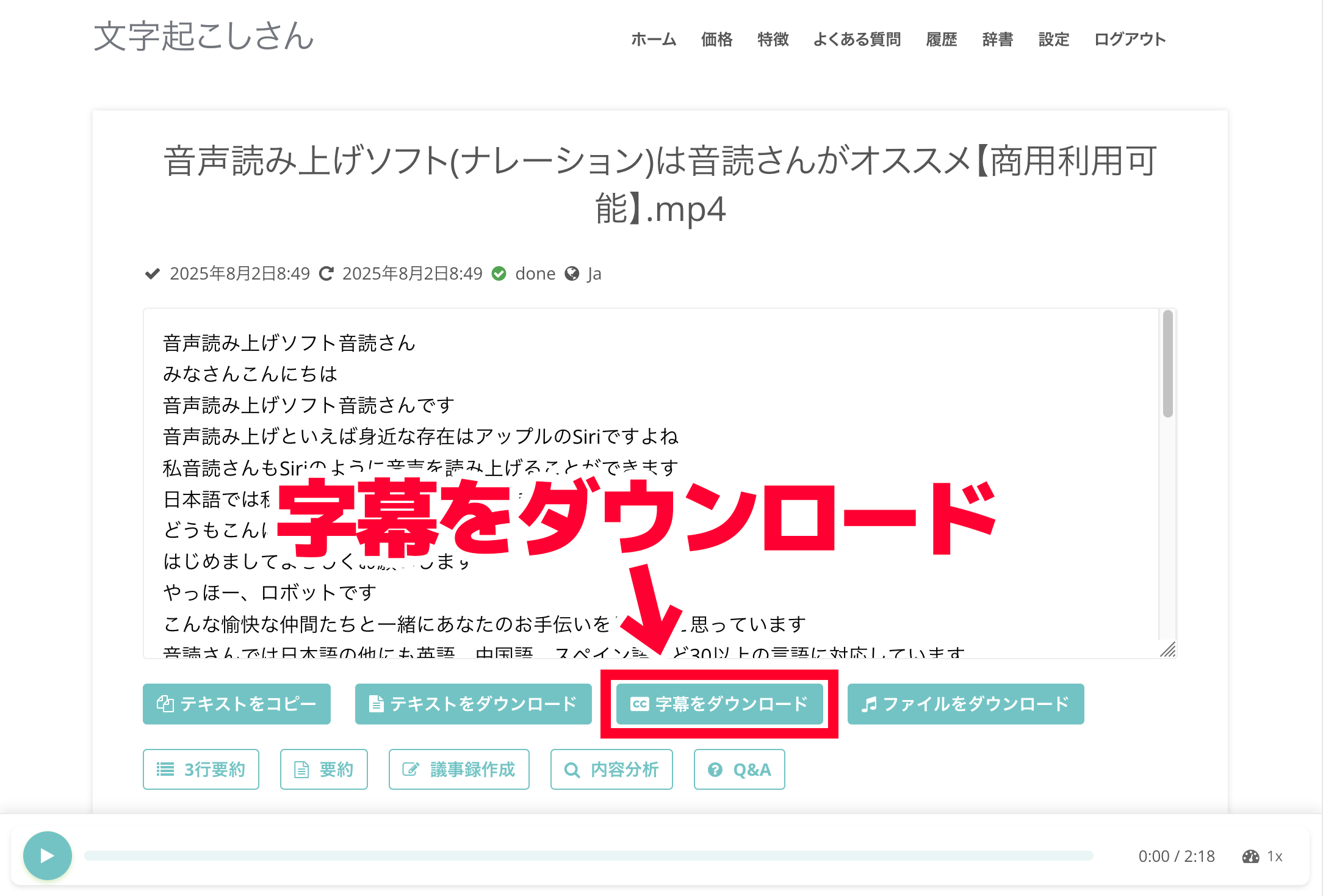
Wenn Sie die gespeicherte SRT-Datei öffnen, sehen Sie den Inhalt im weit verbreiteten SRT-Format für Video-Untertitel.
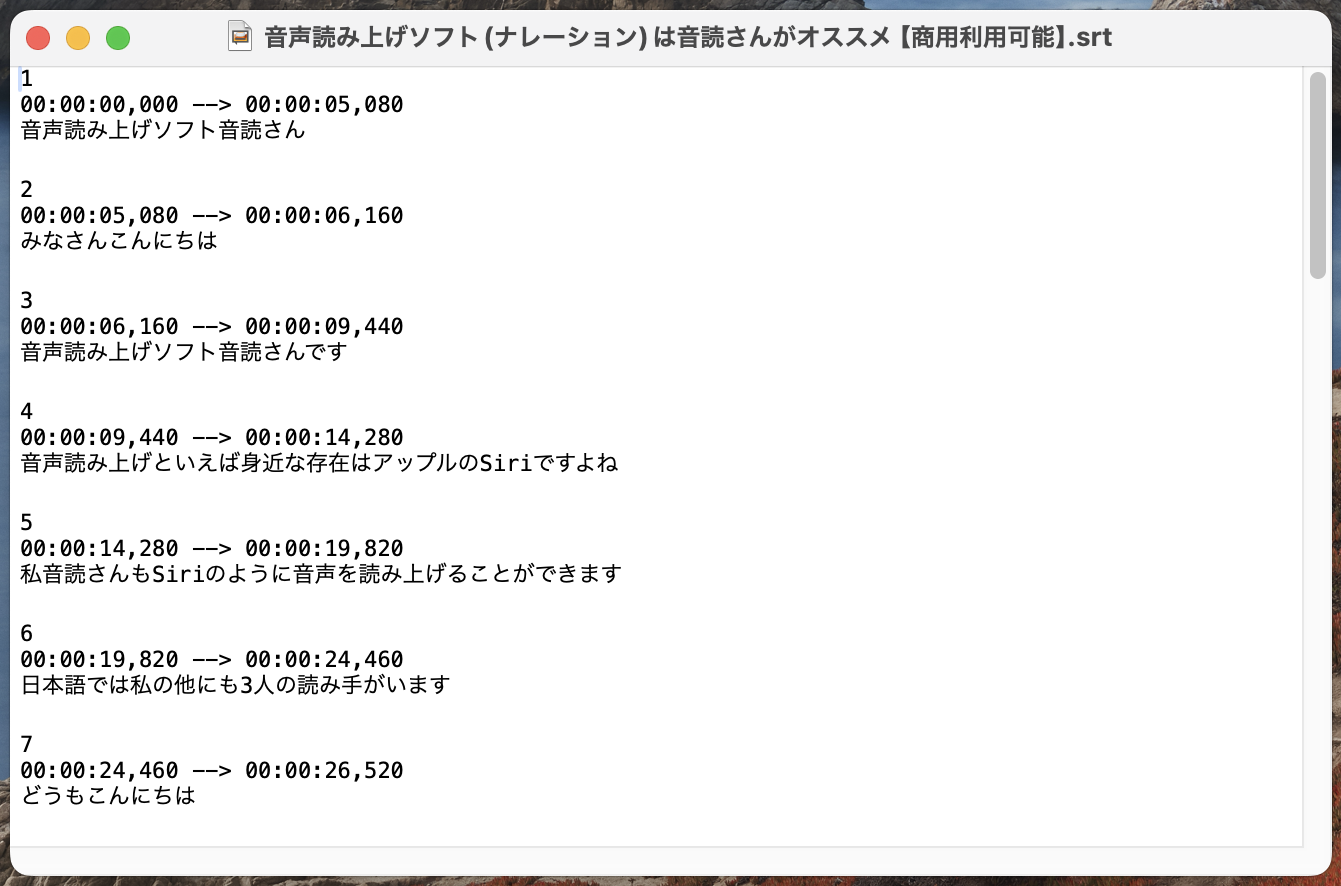
Basierend auf dieser Untertiteldatei erstellen wir nun die englischen Übersetzungsuntertitel.
2. SRT-Datei mit KI-Dienst ins Englische übersetzen
Nachdem die japanische Video-Untertitel-SRT-Datei mit „Mr. Transcription“ erstellt wurde, erstellen wir als Nächstes die englischen Übersetzungsuntertitel.
Die empfohlene Methode zum Erstellen englischer Übersetzungsuntertitel ist:
- SRT-Datei in einen KI-Dienst hochladen und übersetzen
Das bedeutet, Sie laden die SRT-Datei mit den japanischen Video-Untertiteln direkt auf die Website eines generativen KI-Dienstes wie ChatGPT, Claude oder Gemini hoch und lassen sie dort übersetzen.
Der Vorteil dieser Methode ist, dass Sie eine Untertiteldatei erstellen können, die direkt in Videobearbeitungssoftware importiert werden kann.
Eine SRT-Datei enthält neben dem Inhalt der Video-Untertitel auch Informationen über die Reihenfolge der Untertitel und den Zeitpunkt, zu dem die Untertitel im Video angezeigt werden sollen (Timecodes).
Daher können KI-Übersetzungsdienste wie DeepL den Inhalt nicht direkt übersetzen.
Mit generativen KI-Diensten wie ChatGPT, Claude oder Gemini ist es jedoch möglich, nur den Inhalt der Untertitel zu übersetzen, während die anderen Informationen der SRT-Datei erhalten bleiben.
Beispiel für eine Anweisung zur Übersetzung einer SRT-Untertiteldatei mit einem KI-Dienst
Wenn Sie eine YouTube-Video-Untertitel-SRT-Datei auf der Website eines generativen KI-Dienstes übersetzen, empfiehlt es sich, folgende Anweisung zu geben:
Bitte erstellen Sie eine englisch übersetzte Untertiteldatei aus der hochgeladenen SRT-Datei. Behalten Sie die Timecodes und Untertitelinformationen bei.
Bitte ermöglichen Sie den Download als SRT-Datei.
Damit können Sie nur den Textteil der SRT-Datei vom Japanischen ins Englische übersetzen, während das SRT-Format erhalten bleibt.
Wir werden dies nun einem generativen KI-Dienst (in diesem Fall Claude) anweisen.
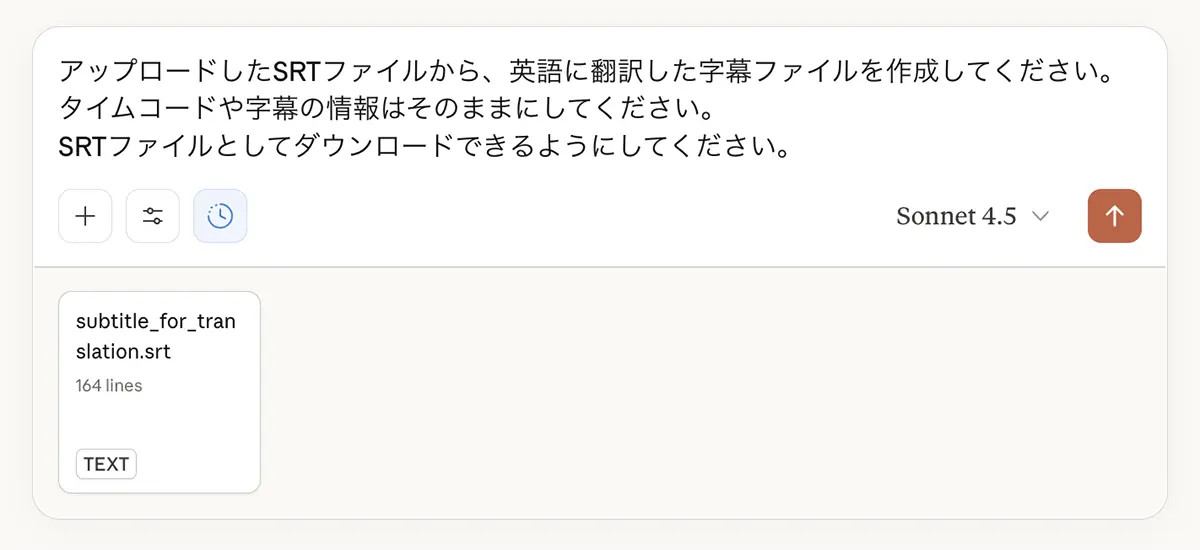
Wenn Sie die SRT-Datei hochladen und die Anweisung geben, werden die Untertitel wie folgt vom Japanischen ins Englische übersetzt.
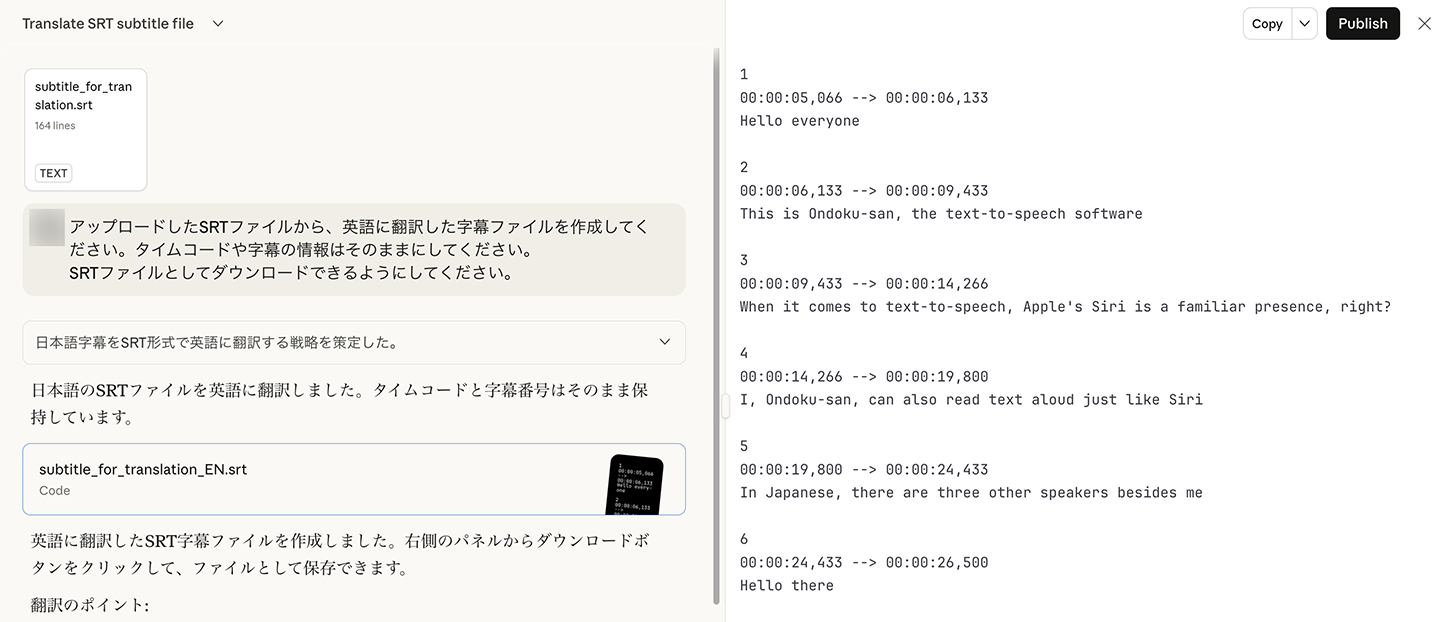
Das Übersetzungsergebnis kann als Datei heruntergeladen werden.
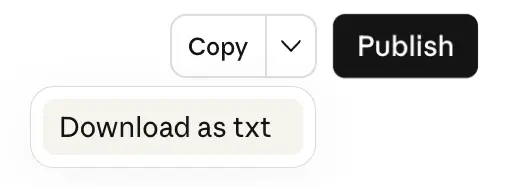
Wenn Sie die heruntergeladene Datei öffnen, sehen Sie, dass sie im SRT-Format vorliegt.
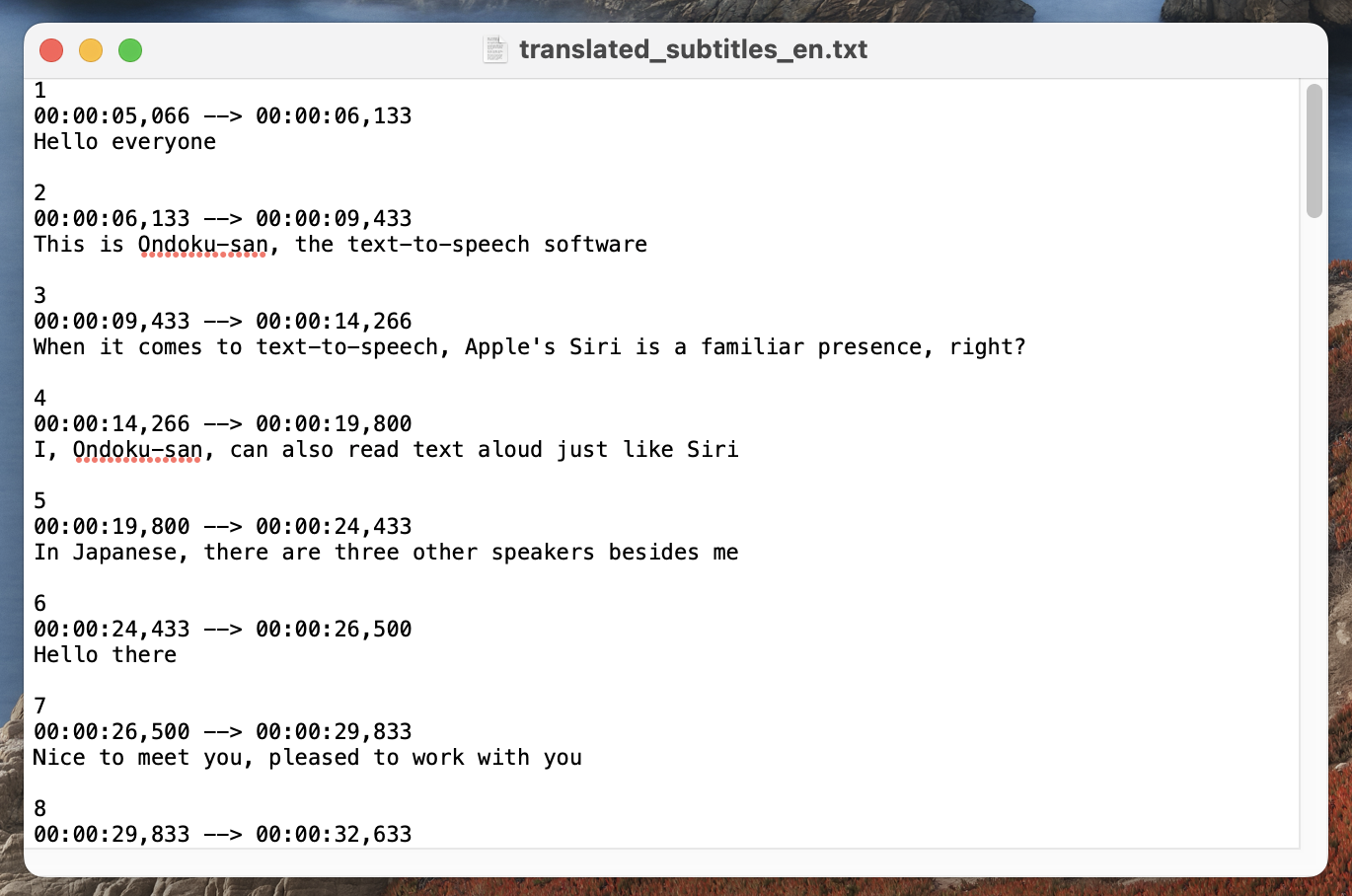
※ Da die Datei in diesem Fall als Textdatei (TXT) heruntergeladen wurde, ändern wir die Dateierweiterung nach dem Herunterladen in SRT.
3. Video mit englischer/fremdsprachiger SRT-Untertiteldatei bearbeiten
Damit haben wir die englische Übersetzungsuntertiteldatei erstellt.
Jetzt müssen Sie nur noch diese Videodatei in eine Videobearbeitungssoftware importieren und das Video erstellen!
Wir werden sie tatsächlich in die Videobearbeitungssoftware DaVinci Resolve importieren.
Dabei wurde sie erfolgreich als englischer Untertitel importiert.
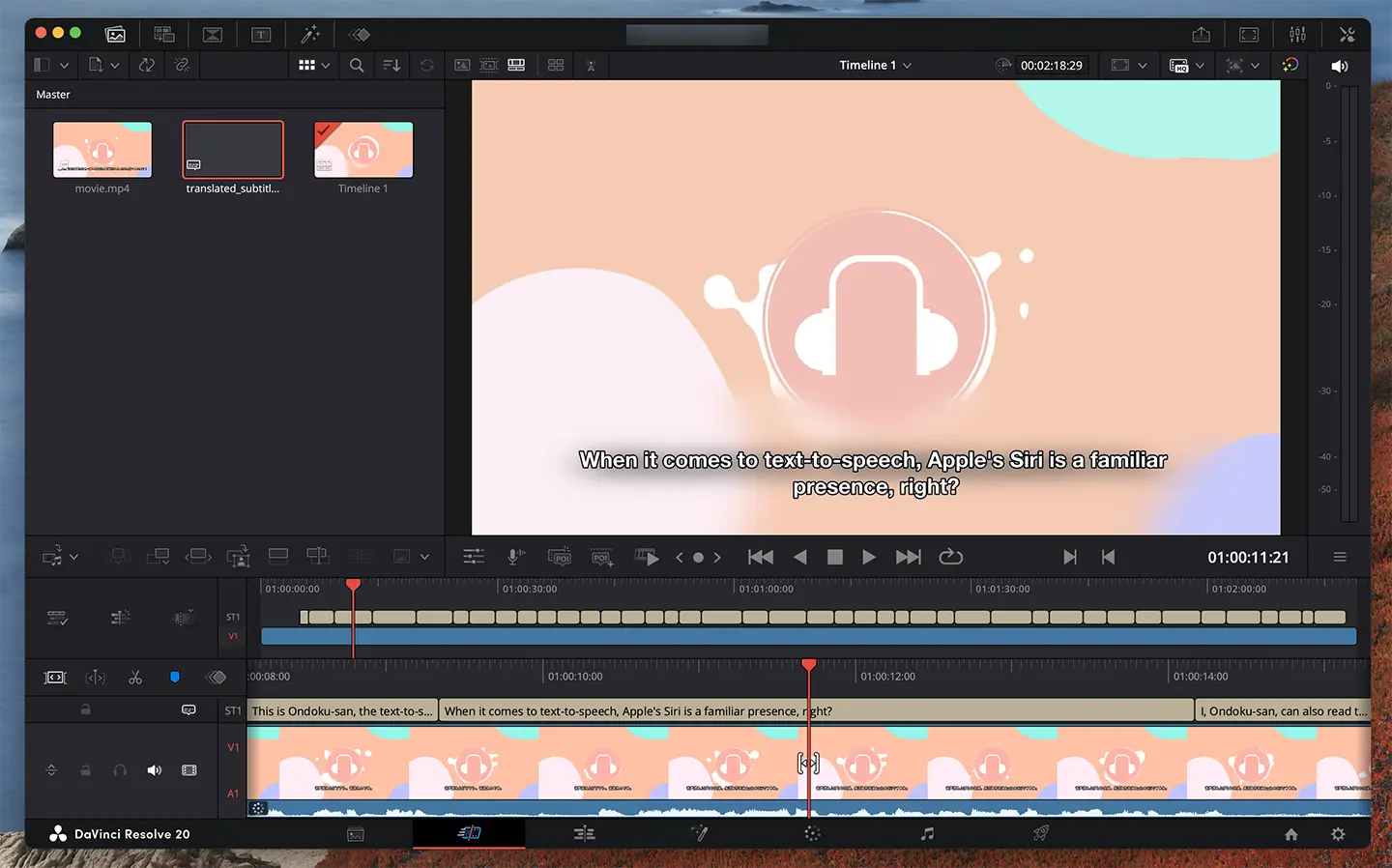
Danach bearbeiten Sie das Video und laden es auf YouTube oder soziale Medien hoch!
Die Methode zum Hinzufügen von Video-Untertiteln mit SRT-Dateien wird auch in diesem Artikel erklärt.
Bitte schauen Sie es sich an.
■ KI-Transkriptionsdienst „Mr. Transkription“
"Mr. Transcription" ist ein Online-Transkriptionstool, das ab null Anschaffungskosten und 1.000 Yen pro Monat genutzt werden kann (* kostenlose Version verfügbar).
- Unterstützt mehr als 20 Dateiformate wie Audio, Video und Bilder
- Kann sowohl vom PC als auch vom Smartphone aus verwendet werden
- Unterstützt Fachbegriffe wie medizinische Versorgung, IT und Langzeitpflege
- Unterstützt die Erstellung von Untertiteldateien und die Sprechertrennung
- Unterstützt die Transkription in etwa 100 Sprachen, darunter Englisch, Chinesisch, Japanisch, Koreanisch, Deutsch, Französisch, Italienisch usw.
Um es zu verwenden, laden Sie einfach die Audiodatei von der Website hoch. Transkriptionstext ist in Sekunden bis zu mehreren zehn Minuten verfügbar.
Sie können es kostenlos verwenden, wenn Sie es bis zu 10 Minuten lang transkribieren, also versuchen Sie es bitte einmal.
Email: mojiokoshi3.com@gmail.com
Transkription für Audio- / Video- / Bildtranskription. Es ist ein Transkriptionsdienst, den jeder ohne Installation kostenlos nutzen kann.
- Was ist Herr Transkription?
- Transkription von Bildern, Tönen und Videos mit Mr. Transcription
- Kostenlose Anmeldung
- Tarif
- Handbuch






